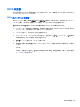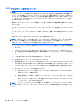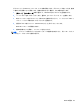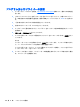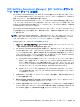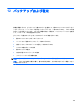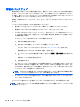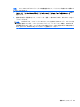Notebook Computer User Guide-Windows Vista
Table Of Contents
- 機能
- ネットワーク
- ポインティング デバイスおよびキーボード
- ポインティング デバイスの使用
- キーボードの使用
- ホットキーの使用
- システム情報を表示する
- [ヘルプとサポート]を表示する
- 画面の輝度を下げる
- 画面の輝度を上げる
- 画面を切り替える
- スリープを開始する(fn+f5)
- [QuickLock]を起動する(fn+f6)(一部のモデルのみ)
- Webブラウザーを起動する(fn+f7)(一部のモデルのみ)
- プリンターを起動する(fn+f8)(一部のモデルのみ)
- スピーカーの音を消す(fn+f7)(一部のモデルのみ)
- スピーカーの音量を下げる(fn+f8)(一部のモデルのみ)
- スピーカーの音量を上げる(fn+f9)(一部のモデルのみ)
- オーディオCDまたはDVDの前のトラックまたはチャプターを再生する(fn+f10)(一部のモデルのみ)
- オーディオCDまたはDVDを再生、一時停止、または再開する(fn+f11)(一部のモデルのみ)
- オーディオCDまたはDVDの次のトラックまたはチャプターを再生する(fn+f12)(一部のモデルのみ)
- ホットキーの使用
- 内蔵テンキーの使用
- 別売の外付けテンキーの使用
- マルチメディア
- 電源の管理
- ドライブ
- 外付けデバイス
- 外付けメディア カード
- メモリ モジュール
- セキュリティ
- コンピューターの保護
- パスワードの使用
- [Computer Setup]のセキュリティ機能の使用
- ウィルス対策ソフトウェアの使用
- ファイアウォール ソフトウェアの使用
- 緊急アップデートのインストール
- HP ProtectTools Security Manager(HP ProtectToolsセキュリティ マネージャー)の使用(一部のモデルのみ)
- セキュリティ ロック ケーブルの取り付け
- ソフトウェアの更新
- バックアップおよび復元
- Computer Setup
- マルチブート
- 管理および印刷
- 清掃のガイドライン
- 索引
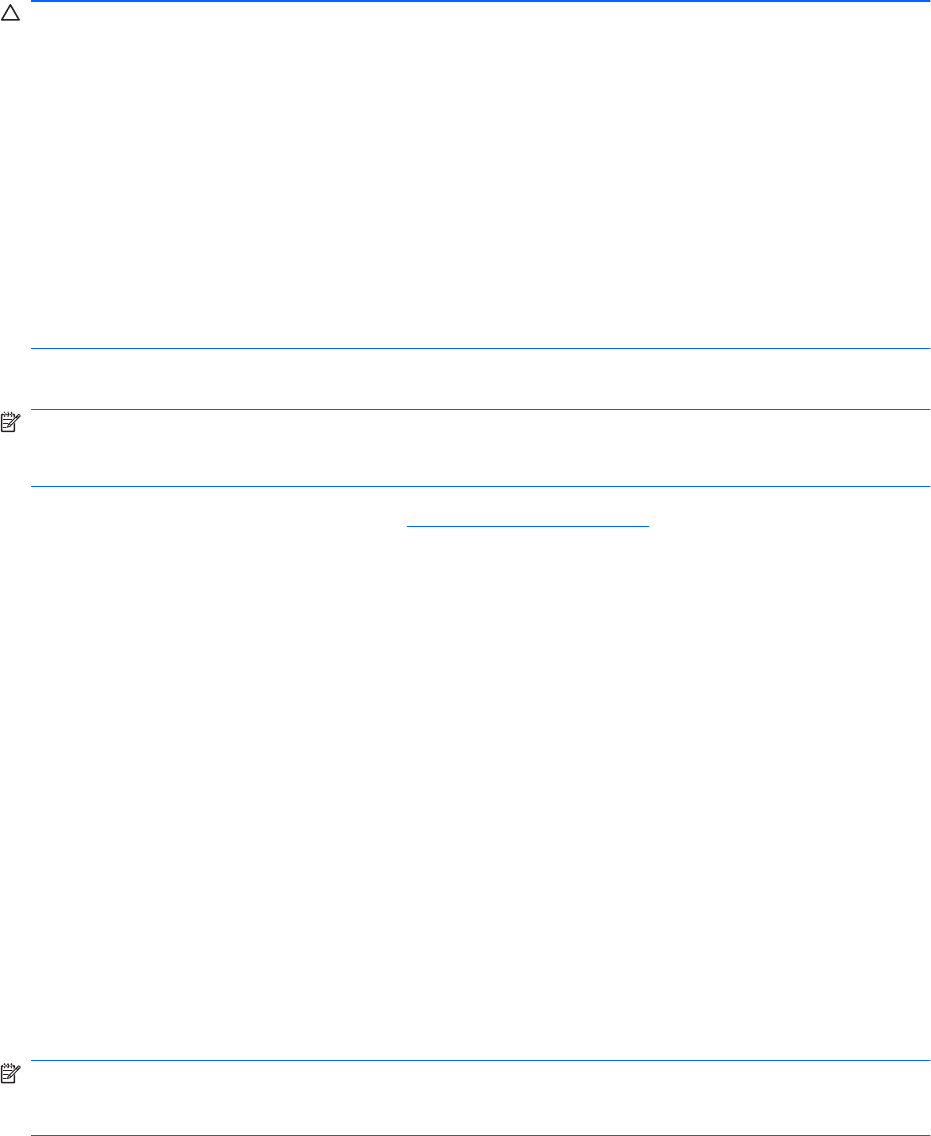
BIOS アップデートのダウンロード
注意: コンピューターの損傷やインストールの失敗を防ぐため、BIOS アップデートのダウンロー
ドおよびインストールを実行するときは必ず、AC アダプターを使用した信頼性の高い外部電源にコ
ンピューターを接続してください。コンピューターがバッテリ電源で動作しているとき、別売のドッ
キング デバイスに接続されているとき、または別売の電源に接続されているときは、BIOS アップデ
ートをダウンロードまたはインストールしないでください。ダウンロードおよびインストール時は、
以下の点に注意してください。
電源コンセントからコンピューターの電源コードを抜いて外部からの電源供給を遮断することはお
やめください。
コンピューターをシャットダウンしたり、スリープやハイバネーションを開始したりしないでくださ
い。
コンピューター、ケーブル、またはコードの挿入、取り外し、接続、または切断を行わないでくださ
い。
BIOS アップデートをダウンロードするには、以下の操作を行います。
注記: BIOS アップデートは必要に応じてリリースされます。お使いのコンピューター用に BIOS
アップデートが準備されていない場合もあります。HP の Web サイトを定期的にチェックして、
BIOS アップデートがあるかどうかを確認することをおすすめします。
1. インターネット ブラウザーを開き、http://www.hp.com/support/を表示して、国または地域を選
択します。
2. [ドライバー&ソフトウェアをダウンロードする]オプションをクリックし、お使いのコンピュー
ターの製品名または製品番号を[製品名・番号で検索]フィールドに入力して、enter キーを押しま
す。
3. 一覧に表示されたモデルから特定の製品をクリックします。
4. お使いのオペレーティング システムをクリックします。
5. 画面の説明に沿って、ダウンロードする BIOS アップデートにアクセスします。ダウンロードの
日付や名前、またはその他のファイルを識別するための情報をメモしておきます。後で、ハード
ドライブにダウンロードしたアップデートを探すときにこの情報が必要になる場合があります。
6. ダウンロード エリアで、以下の操作を行います。
a. お使いのコンピューターに現在インストールされている BIOS のバージョンよりも新しい
BIOS アップデートを確認します。
b. 画面の説明に沿って操作し、選択したバージョンをハードドライブにダウンロードします。
BIOS アップデートをダウンロードする場所へのパスをメモします。このパスは、アップデ
ートをインストールするときに必要です。
注記: コンピューターをネットワークに接続している場合は、ソフトウェア アップデート(特に
システム BIOS アップデート)のインストールは、ネットワーク管理者に確認してから実行してくだ
さい。
120
第 11 章 ソフトウェアの更新